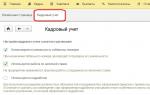Kas ir interneta ātrums un kādās vienībās mēra interneta savienojuma ātrumu: bitos vai varbūt baitos?
Interneta ātrums norāda maksimālo saņemto datu apjomu personālais dators(PC) vai pārsūtīts uz tīklu uz noteiktu laika vienību. Ja paskatās uz datu pārraides ātruma izmaiņām, tad visbiežāk tās var atrast kilobitos/sekundē (Kb/sek; Kbit/sek), vai megabitos (Mb/sek; Mbit/sek). Jebkura faila lielums vienmēr tiek norādīts baitos, KB, MB un GB.
Mēs visi zinām, ka 1 baits ir 8 biti Ja jūsu interneta pieslēguma ātrums ir 100 Mbit/s, tad pēc aprēķiniem (100/8=12,5) varam secināt, ka dators spēj pārraidīt vai saņemt ne vairāk kā 12,5 collas. vienu sekundi MB informācijas. Ja faila lielums, kuru vēlaties lejupielādēt, ir 1,5 GB, lejupielādes process aizņems ne vairāk kā divas minūtes.
No kā ir atkarīgs interneta savienojuma ātrums?
Pirmkārt, jūsu interneta savienojuma ātrums ir atkarīgs no jūsu tarifu plāns ko instalējis jūsu interneta pakalpojumu sniedzējs. Ātrumu ietekmē arī informācijas pārraides kanāla tehnoloģija un citu lietotāju Tīkla pārslodze. Ja ierobežojat kanāla kopējo joslas platumu, jo vairāk lietotāju ir tīklā un jo vairāk failu un informācijas viņi lejupielādē, jo vairāk samazinās savienojuma ātrums, jo tīklā ir mazāk “brīvās vietas”.
Otrkārt, pastāv atkarība no to vietņu ielādes ātruma, kurās atrodaties. Piemēram, ja ielādes brīdī serveris var nodrošināt lietotājam datus vismaz ar ātrumu 10 Mbit/sek, tad pat pieslēdzoties maksimālajam tarifu plānam, vairāk var arī nesagaidīt.
Faktori, kas ietekmē Interneta ātrums:
1. Pārbaudot, tā servera ātrums, kuram piekļūstat.
2. Ātrums un jūsu iestatījumi Wi-Fi maršrutētājs A.
3. Visas programmas un lietojumprogrammas, kas verifikācijas laikā darbojas datorā.
4. Arī ugunsmūri un antivīrusi, kas darbojas fonā.
5. Jūsu iestatījumi operētājsistēma(OS) un pats dators.
Kā palielināt interneta savienojuma ātrumu?
1. Ļaunprātīga vai nevēlama programmatūra, tas galvenokārt var ietekmēt interneta savienojuma ātruma samazināšanos.
2. Vīrusi, tārpi un Trojas zirgi, kas nejauši iekļuvuši jūsu datorā, var aizņemt daļu no kanāla joslas platuma. Lai atrisinātu šo problēmu, jums ir jāizmanto pretvīrusu programmas, kas cīnīsies pret jūsu datora inficēšanos.
3. Ja izmantojat Wi-Fi, kas nav aizsargāts ar paroli, jūs arī pakļaujat sevi riskam, jo parasti tam pievienojas citi lietotāji. Tādēļ jums ir jāiestata Wi-Fi parole.
4. Paralēli darbojošās programmas samazina arī interneta pieslēguma ātrumu, jo noved pie procesora slodzes palielināšanās, līdz ar to ātrums strauji samazinās.
Dažas darbības var palielināt interneta ātrumu savienojumi, piemēram:
1. Portu caurlaides ātruma palielināšana. Tas notiek, ja jums ir augsts interneta pieslēgums un ātrums ir strauji samazinājies. Dodieties uz izvēlni "Sākt", pēc tam uz "Vadības panelis", pēc tam uz "Sistēma" un uz sadaļu "Aparatūra", pēc tam noklikšķiniet uz "Ierīču pārvaldnieks". Atrodiet “Porti (COM vai LPT)”, pēc tam izvērsiet to saturu un atrodiet “Serial port (COM 1)”. Pēc tam ar peles labo pogu noklikšķiniet un atveriet "Properties". Pēc tam tiks atvērts logs, kurā jums jāiet uz kolonnu “Porta parametri”. Pēc loga atvēršanas noklikšķiniet uz parametra “Speed” (biti sekundē) un noklikšķiniet uz skaitļa 115200 - pēc tam OK! Pēc visām šīm darbībām tiek palielināts porta caurlaides ātrums. Tā kā klusuma ātrums ir iestatīts uz 9600 bps.
2. Varat arī mēģināt atspējot QoS pakešu plānotāju, lai palielinātu ātrumu. Lai to izdarītu, palaidiet utilītu gpedit.msc. Sadaļā Sākt meklējiet gpedit.msc. Tālāk pēc "Administratīvās veidnes" jānoklikšķina uz "Datora konfigurācija". Pēc tam dodieties uz “Tīkls”, pēc tam uz “QoS pakešu plānotājs”. Tālāk jums ir nepieciešams “Ierobežot rezervēto joslas platumu”, pēc tam “Iespējot” un iestatīt to uz 0%. Noklikšķiniet uz "Lietot" un restartējiet datoru.
3. Pārstartējiet maršrutētāju. Modema vai maršrutētāja restartēšana var atrisināt daudzas savienojuma problēmas. Atvienojiet, pagaidiet 30 sekundes un atkal ieslēdziet.
Šīs darbības dažos gadījumos palīdzēs jums palielināt ātrumu.
Jaunums datoru lauks, kuri jau izmanto internetu kādam no sava biznesa vai darba vajadzībām, bieži uzdod jautājumu: “Kā es varu uzzināt, kāds ir mans interneta ātrums, vai tas ir ātrs vai lēns”? Īpaši bieži šis jautājums var rasties, lejupielādējot lielus failus no interneta, kad redzat, ka kāda iemesla dēļ faili tiek lejupielādēti ļoti lēni, un tajā pašā laikā jūs zināt, ka jums ir jābūt liela ātruma interneta savienojumam. Šajā rakstā es jums skaidri parādīšu, kur un kā jūs varat pārbaudīt interneta savienojuma ātrumu, kā arī to, kāpēc tas vispār ir nepieciešams.
Kāpēc jums var būt nepieciešams noskaidrot interneta savienojuma ātrumu un no kā tas ir atkarīgs
Lietotāju jautājums par to, kāds interneta ātrums viņiem ir, starp citu, ir pareizs, jo ikvienam ir jāpārbauda sava interneta savienojuma ātrums. Gadās (man pašam tā bija), ka pieslēdzaties internetam no kāda pakalpojumu sniedzēja, viņi sola, piemēram, 50 Mbit ātrumu. Jūs parakstāt līgumu, sākat to lietot un līdz brīdim pat nenojaušat, ka jūsu ātrums ir uz pusi vai pat vairāk. Vai, piemēram, viņi mainīja tarifu no 30 Mbit uz 60 Mbit, bet tam nav nekādas jēgas, jo lejupielādējat ar tādu pašu ātrumu, jūs joprojām lejupielādējat, tikai jūs pārmaksājat par pakalpojumiem. Šādos gadījumos, ja izmērāt savu interneta ātrumu un droši zināt, ka ātruma samazināšanai no jūsu puses nav iemeslu, tad varat droši zvanīt/rakstīt savam interneta pakalpojumu sniedzējam un sūdzēties par pakalpojumu kvalitāti, ka jūsu ātrums ir tādi un tādi, un tu maksā par tādu un tādu (daudz vairāk).
Iesācējiem uzreiz paskaidrošu, ko nozīmē vērtības, kurās mainās interneta savienojuma ātrums, t.i., piemēram, 50 Mbit. Interneta ātrums jebkuros pakalpojumu sniedzēju tarifos, kā likums, tiek norādīts Mbit/sek (megabiti sekundē). Šajā gadījumā datoram var būt ienākošie savienojumi, piemēram, kaut ko lejupielādējot, un izejoši savienojumi, kad kaut ko augšupielādējat tīklā. Šajā sakarā pakalpojumu sniedzēju tarifi parasti norāda 2 ātrumus: ienākošo (lejupielāde) un izejošo (augšupielāde). Dažreiz šie ātrumi var būt vienādi, un dažreiz izejošais ātrums ir mazāks nekā ienākošais ātrums.
Bet ātrums ir norādīts Mbit/sek. - tas nav tavs reāls ātrums lejupielādes/augšupielādes. Faktiskais ātrums ierīcēs tiek mērīts MB/s. (megabaiti sekundē).
Lai aprēķinātu reālo ātrumu (piemēram, lejupielādes ātrumu), pamatojoties uz pakalpojumu sniedzēja deklarēto interneta savienojuma ātrumu, ātrums Mbitos jādala ar 8. Piemēram, deklarētais lejupielādes ātrums = 50 Mbit. 50/8 = 6,25 MB. Tie. šajā gadījumā maksimālais ātrums, no kura varat lejupielādēt jebko no interneta, ir 6,25 MB.
Protams, interneta savienojuma ātrums var būt atkarīgs ne tikai no pakalpojumu sniedzēja. Piemēram, ja izmantojat internetu, izmantojot Wi-Fi bezvadu tīklu, tad faktiskais ātrums var būt mazāks par deklarēto, jo pats Wi-Fi maršrutētājs (ierīce, kas nodrošina bezvadu sakarus jūsu dzīvoklī/mājā) tā dēļ nevar nodrošināt deklarēto ātrumu tehniskajiem parametriem vai tam ir slikta pārklājuma zona, t.i. vieta telpā, kur varat izveidot savienojumu ar Wi-Fi un iegūt labas kvalitātes saziņu. Iespējams, atrodaties arī vietā, kur signāls no jūsu Wi-Fi maršrutētāja ir vājš. Piemēram, sēdiet pāri 2 betona sienām tiešā 10-15 metru attālumā no maršrutētāja. Tad, protams, savienojuma kvalitāte būs diezgan slikta (signāls tiks ļoti nomākts caur 2 sienām) un interneta pieslēguma ātrums būs atbilstošs.
Vēl viens iemesls ir tīkla slodze no jums. Piemēram, jūs lejupielādējat kaut ko lielu no interneta un vēl 2 cilvēki sēž jūsu mājās un arī aktīvi sērfo internetā, skatās video, lejupielādē. Šajā gadījumā interneta ātrums vienā datorā vairs nebūs maksimāli iespējamais, jo tas tiks sadalīts starp visām ieslēgtajām ierīcēm Šis brīdis internetā.
Jums jāzina, ka, lai interneta savienojuma kvalitāte būtu vislabākā, jums ir jāizmanto vadu interneta piekļuve, nevis bezvadu Wi-Fi tīkls. Savienojuma kvalitātei bezvadu tīkls Wi-Fi var ievērojami ietekmēt jūsu atrašanās vietu mājā/dzīvoklī, kā arī tehniskās īpašības pats Wi-Fi maršrutētājs. Ja izveidosit savienojumu ar internetu, izmantojot kabeli, jūs saņemsit vislabākā kvalitāte savienojumiem.
Tagad apskatīsim, kā izmērīt gan ienākošā, gan izejošā interneta savienojuma ātrumu.
Kā izmērīt interneta savienojuma ātrumu
Tātad, ja jums ir nepieciešams izmērīt interneta savienojumus, tad tas ir ļoti vienkārši! To var izdarīt tiešsaistē daudzās vietnēs, bet es koncentrēšos uz divām no tām. Divi, jo, ja viens pēkšņi nedarbojas, jūs vienmēr varat izmantot otru interneta ātruma mērīšanai.
Variants #1
Jums jāiet uz vietni:
Mēs gaidām, līdz vietne tiks ielādēta, līdz ekrāna centrā parādās poga “Sākt skenēšanu”, kas atgādina klēpjdatora ekrānu.
Noklikšķiniet uz "Sākt skenēšanu".
Programma sāks meklēt jums tuvāko serveri, ar kuru tiks apmainīti signāli, lai izmērītu ātrumu. Dažu sekunžu laikā sāksies ienākošā savienojuma ātruma mērīšanas process, t.i. jūsu lejupielādes ātrums (pie šo pakalpojumu saukts par "saņemšanas ātrumu"):
Jums nav jāveic nekādas darbības. Spidometra adata sāks rādīt ātrumu, un reālais ātrums tiks parādīts pēc dažām sekundēm, kad adata nokritīsies līdz 0.
Uzreiz pēc ienākošā ātruma mērīšanas automātiski sāks mērīt izejošo ātrumu (šajā pakalpojumā “pārraides ātrums”):
Rezultāti ir redzami augšpusē zem atbilstošajiem virsrakstiem “Saņemšanas ātrums” un “Pārraides ātrums”.
Lūdzu, ņemiet vērā, ka ātrumu mēra Mbit/s. Kā jau teicu iepriekš, lai uzzinātu, ar kādu faktisko ātrumu lejupielādēsiet un pārsūtīsiet failus internetā, jums ir jāpārvērš vienības uz MB/s. Lai to izdarītu, sadaliet ātruma indikatorus ar 8.
Arī šajā logā blakus ātrumam tiks parādīts indikators “Ping”. Tas ir signāla latentuma mērs, un to mēra milisekundēs. Jo zemāks Ping, jo labāka savienojuma kvalitāte.
Arī tajā pašā tabulā apakšējā kreisajā stūrī būs redzama jūsu IP adrese internetā:
Tas var būt noderīgi kādam tajā pašā laikā.
Variants Nr.2
Kreisajā pusē tiks parādīta pamatinformācija par ierīci, caur kuru piekļuvāt vietnei (IP adrese, pārlūkprogramma, ekrāna izšķirtspēja un jūsu reģions). Un zemāk zem virsraksta " Tehniskā informācija» sniedz sīkāku informāciju.
Lai sāktu ātruma pārbaudi, noklikšķiniet uz pogas “Mērīt”:
Vispirms tiks mērīts lejupielādes ātrums (ienākošais) un pēc tam pārsūtīšanas ātrums (izejošais). Pēc dažām sekundēm jūs varēsiet redzēt rezultātus:
Šeit ātrums ir no Mbit/s. uzreiz konvertē uz MB/s, kas ir ērti.
Izmantojot divas iepriekš aprakstītās metodes, varat izmērīt interneta savienojuma ātrumu ne tikai no datora, bet arī no viedtālruņa un planšetdatora. Pārbaudiet savu ātrumu ar pakalpojumu sniedzējiem deklarēto atbilstoši jūsu tarifam un, ja tīklā nav slodzes (piemēram, esat viens pats internets), pieslēdzies pa kabeli un faktiskais ātrums būtiski atšķiras no deklarētā, tad tas ir iemesls sazināties ar pakalpojumu sniedzēju ar sūdzību! Galu galā jūs joprojām maksājat naudu par noteiktu ātrumu, nevis pusi no tā :)
Jauku dienu un labs garastāvoklis! Uz redzēšanos!
Sveiki, dārgie emuāra vietnes lasītāji. Ir daudz tiešsaistes pakalpojumu, kas ļauj to izdarīt, un tie tiks apspriesti tālāk. Bet bieži vien tas viss nav vajadzīgs – viss, kas vajadzīgs, ir ātri pārbaudiet savu interneta kanālu un saprast, cik labi tas atbilst tarifu plānam, par kuru maksājat naudu pakalpojumu sniedzējam.
Pirms neilga laika buržuāziskais pakalpojums “nPerf Speed Test” man piedāvāja vietnē instalēt viņu skriptu. Tas darbojas ļoti skaidri un lieliski pārbauda savienojuma kvalitāti ar globālais tīkls. Vienkārši noklikšķiniet uz pogas "Sākt testēšanu". tieši zemāk (tas nav ekrānuzņēmums, bet gan pilnībā strādājošs spidometrs).
Vispirms tiek mērīts datu lejupielādes ātrums no tīkla (parasti šis tests lielākajai daļai lietotāju ir vissvarīgākais), tad iet atsitiena ātruma mērīšana, un beigās tas tiek aprēķināts ping, t.i. aizkavējas atbildē, piekļūstot jebkuram serverim internetā.
Jā, patiesībā, ko es varu teikt. Izmēģiniet to pats. Tieši augšpusē ir šī tiešsaistes skaitītāja logs, un jums vienkārši jānoklikšķina uz pogas.
Izmēriet savu interneta ātrumu savā datorā tieši šeit
Neskatoties uz to, ka iepriekš minētais spidometrs ir ārkārtīgi viegli lietojams un, kas ir svarīgi, ir pilnībā pārtulkots krievu valodā, ir vērts pieminēt vairākas nianses, kas saistītas ar tā lietošanu. Pārbaude parasti aizņem vienu vai divas minūtes (atkarībā no savienojuma ātruma), pēc tam tajā pašā logā varat redzēt testa rezultātus:
Labajā kolonnā redzēsit galvenos rādītājus:
- Lejuplādes ātrums — vissvarīgākā īpašība tiem, kas bieži no interneta lejupielādē kaut ko "smagu".
- Izkraušana— pārbaudīt aizmugurējo kanālu, caur kuru augšupielādēsit failus tīklā. Tas ir svarīgi tiem, kas daudz kaut ko ievieto internetā, piemēram, augšupielādē video YouTube, (ieslēgts) vai kaut ko citu smagu, vai lielos daudzumos. Tas ir svarīgi arī aktīvi strādājot ar mākoņpakalpojumiem. Lai gan pēdējā gadījumā svarīgas ir abas ātruma vērtības.
- Kavēšanās- tas būtībā ir vecais labais, kas ir ļoti svarīgs tiem, kas spēlē tiešsaistē. Tas noteiks reakcijas ātrumu, t.i. reakcijas laiks uz jūsu darbībām (tiek pārbaudīta interneta kanāla kvalitāte). Ja kavēšanās būs ilga, spēlēt būs grūti vai pat neiespējami.
Man ir interneta pakalpojumu sniedzējs MGTS (Gpon) un tarifs ar deklarēto kanāla platumu 100 Mbit. Kā redzams no ātruma mērīšanas grafikiem, šāds skaitlis neizdevās nevienā virzienā. Principā tas ir normāli, jo mana signāla pārraide no maršrutētāja uz datoru iet pa elektrisko tīklu, kam acīmredzot ir traucējumi. Turklāt dzīvoklī bez manis strādā vēl vairāki interneta lietotāji, un man nav spēka piespiest viņus apstāties.
Tomēr atgriezīsimies pie mūsu mērīšanas rīka. Tās loga labajā pusē redzēsit sava datora IP adresi. Zem pogas “Sākt testēšanu” atrodas uzgriežņu atslēga, uz kuras noklikšķinot var izvēlieties ātruma mērvienības:

Noklusējums ir megabiti sekundē, taču jūs varat izvēlēties megabaitus, kā arī kilobaitus vai kilobitus. , var apskatīties, izmantojot saiti. Kopumā ātrums megabaitos būs aptuveni astoņas līdz deviņas reizes mazāks nekā megabitos. Teorētiski tam vajadzētu būt 8 reizes, bet ir servisa paketes, kas apēd daļu no kanāla ātruma.

Apskatīsim skaitītāja iespējas un atšķirības no konkurentiem (par konkurentiem mēs runāsim tālāk):
- Tāpat kā citi līdzīgi tiešsaistes mērītāji, tas darbojas ar Flash, taču tam nav nepieciešami papildu spraudņi — tas darbojas visās pārlūkprogrammās, tostarp mobilajās.
- Šis ātruma tests ir izstrādāts HTML5 un var izmērīt kanālus, kas ir platāki par Gbit/s, kas nav pieejams daudziem citiem tiešsaistes pakalpojumiem.
- Varat pārbaudīt jebkura veida savienojumu, tostarp WiMAX, WiFi un vietējos tīklus
Jā, arī šis ātruma tests ļauj izvēlēties vietu, no kurienes tiks lejupielādēti un uz kurieni tie tiks nosūtīti dati, pēc kura pārraides ātruma spriedīsiet par sava interneta kanāla kvalitāti. Pēc noklusējuma pārbaudei tiek atlasīts serveris (?), kas ir vistuvāk jūsu pašreizējai atrašanās vietai (tas nav grūti).
Bet programma var kļūdīties vai kāda iemesla dēļ jums pašam būs jāizmēra savienojuma kvalitāte starp datoru un serveri no citas valsts. To ir viegli izdarīt, vienkārši noklikšķinot uz atbilstošās rindas loga apakšā (skatiet ekrānuzņēmumu iepriekš).

Kā pārbaudīt interneta ātrumu tālrunī
Principā jūs varat darīt tieši to pašu. Atveriet šo lapu savā mobilajā tālrunī, pēc tam noklikšķiniet uz pogas “Sākt testēšanu un gaidiet rezultātu” tās sākumā. Mērītāja skripts mobilajās ierīcēs darbojas diezgan pareizi un parāda tiešā un reversā interneta kanālu īpašības, kā arī reakcijas ātrumu (ping).

Ja šī metode jums šķiet neērta, varat mēģināt uzliec to sev Mobilais telefons pieteikumu nPerf "ātruma tests". Tas ir diezgan populārs (pusmiljons instalāciju) un lielā mērā atkārto to, ko jau esat redzējis:

Bet pēc tiešā un atpakaļgaitas kanālu ātruma pārbaudes, kā arī ping mērīšanas lietojumprogramma Speed Test mēra arī populāro sociālo tīklu (tīmekļa sērfošanas) ielādes laiku un nosaka, kā Interneta savienojums ir piemērots straumēšanas video skatīšanai(straumēšana) dažādas kvalitātes (no zemas līdz HD). Pamatojoties uz testēšanas rezultātiem, tiek ģenerēta un parādīta kopsavilkuma tabula kopējais reitings(papagaiļos).
Kur vēl var izmērīt interneta ātrumu?
Zemāk es vēlos sniegt bezmaksas piemērus tiešsaistes pakalpojums s, kas ļauj izmērīt interneta savienojuma ātrumu, uzzināt manu vai jūsu IP adresi, no kuras piekļūstat tīklam, noteikt jūsu atrašanās vietu, pārbaudīt, vai vietnē vai failā nav vīrusu, noskaidrot, vai jūsu ierīcē ir atvērts nepieciešamais ports. datoru un daudz ko citu.

Slavenākie no tiem ir Speedtest (speedtest.net), Ya.Internetometrs (internet.yandex.ru), kā arī universālais tiešsaistes pakalpojums 2IP (2ip.ru), kas papildus savienojuma ātruma mērīšanai un IP noteikšanai. adrese, var veikt daudzas dažādas lietas, līdz pat anonīmai (anonīmai) sērfošanai internetā. Apskatīsim tos visus secībā.
Speedtest (speedtest.net)
Vispopulārākais tiešsaistes pakalpojums interneta ātruma pārbaudei nes lepno nosaukumu Ātruma tests(no vārda ātrums - ātrums).
Tā lietošanas rezultātā jūs uzzināsiet sava interneta savienojuma ienākošo un izejošo ātrumu. Tomēr pilnvērtīga rīka iespējas var izjust, tikai apmeklējot izstrādātāju vietni. Tā atrodas plkst SpeedTest.net(speedtest point no), un not.ru, jo pēdējā gadījumā jūs nonāksit pie nepiedienīga resursa.
Ar ātruma testu iepazinos, tiklīdz pieslēdzu savu pirmo neierobežots tarifs, jo vēlējos pārbaudīt, vai jaunais pakalpojumu sniedzējs mani nemaldina par nodrošinātā kanāla ātrumu. Tikai vēlāk sāku interesēties par 2ip un citu tamlīdzīgu progresīvākajām iespējām, par kurām tiks runāts šīs publikācijas turpinājumā.
Lai aktivizētu ātruma pārbaudi Viss, kas jums jādara, ir noklikšķiniet uz pogas "Sākt". Lai gan jūs varat iepriekš izvēlēties servera atrašanās vietu, no kuras tiks veikta pārbaude (poga "Mainīt serveri"):
Tiesa, man tās ir vajadzīgas vecs dizains Man tas patika daudz labāk. Iepriekš interneta ātruma mērīšana ātruma testā tika veikta ļoti skaidri (tiek attēlota datu pārsūtīšana starp izvēlēto pilsētu un jūsu datoru) un rezultāta gaidīšana negatīvas emocijas neizraisīja:
Tagad tas ir pilnīgi garlaicīgi (atgrieziet veco SpeedTest dizainu!):


Internetometrs no Yandex
Ja Speedtest ātruma testa rezultāti jums neatbilst vai šķiet neuzticami (vai varbūt jūsu zibspuldze vienkārši neieslēdzas), tad jums palīdzēs Yandex tiešsaistes pakalpojums - (agrāk to sauca par Yandex internetu - internets. yandex.ru):
Tūlīt pēc ieiešanas vietnē jūs redzēsiet sava datora unikālo adresi, no kura piekļuvāt Internetometram, kā arī citu kopsavilkuma informāciju par jūsu pārlūkprogrammu, ekrāna izšķirtspēju un atrašanās vietu (noteikta, pamatojoties uz IP).
Par to, lai noteiktu interneta savienojuma ātrumu, pietiks noklikšķināt uz šī Yandex interneta pakalpojuma pogas zaļas līnijas veidā "Mērs" un pagaidiet minūti, līdz pārbaude ir pabeigta:

Rezultātā jūs uzzināsiet, cik labi jūsu kanāls atbilst pakalpojumu sniedzēja deklarētajām īpašībām, kā arī varēsiet saņemt kodu testa rezultātu publicēšanai. Kopumā Yandex internetometra pakalpojums ir vienkāršs līdz apkaunojuma vietai, taču tas galvenais uzdevums(kanāla platuma vai, citiem vārdiem sakot, savienojuma ātruma mērīšana) darbojas diezgan labi.
Ātruma pārbaude 2ip un Ukrtelecom
Ar 2ip esmu pazīstams diezgan ilgu laiku, taču brīdī, kad tikko sāku to lietot, mani maz interesēja visas tā iespējas, kas varētu būt noderīgas tīmekļa pārziņiem. Vai varbūt šīs iespējas agrāk nebija.
Dodoties uz 2 ip galveno lapu, uzreiz būs iespēja uzzināt un izmantot vairākus citus minipakalpojumus:

Nu, un cita starpā jūs varat izmērīt interneta ātrumu 2IP. Pirms pārbaudes sākšanas izslēdziet visas lejupielādes, aizveriet tiešsaistes video cilnes, pēc tam varat aizpildīt laukus ar interneta pakalpojumu sniedzēja norādīto kanāla platumu lejupielādei un augšupielādei, vai arī vienkārši aizmirstiet par to un noklikšķiniet uz Poga "Pārbaudīt":

Interneta savienojuma ienākošā un izejošā ātruma pārbaude prasīs zināmu laiku, pēc tam varēsiet novērtēt testa rezultātus un vienlaikus saņemt kodu logrīka ievietošanai ar mērījumu rezultātiem, piemēram, ziņa forumā vai citur:

Interneta savienojuma ātrumu varat pārbaudīt ne tikai iepriekš aprakstītajos pakalpojumos, bet arī vairākos citos. Piemēram, Speedtest Ukrtelecom— ļoti lakonisks, jāsaka, tiešsaistes pakalpojums. Nekas lieks - tikai ātrums un ping numuri:

Veiksmi tev! Pirms tam uz drīzu redzēšanos emuāra vietnes lapās
Jūs varētu interesēt
CoinMarketCap - oficiālā kriptovalūtu reitinga vietne CoinMarketCap (kriptovalūtu tirgus kapitalizācija)  Ikonu veidošana no e-pasta un ICQ numuriem, kā arī iepazīšanās ar Gogetlinks
Ikonu veidošana no e-pasta un ICQ numuriem, kā arī iepazīšanās ar Gogetlinks  Pogas mobilajām vietnēm no Uptolike + iespēja koplietot saites kurjeros
Pogas mobilajām vietnēm no Uptolike + iespēja koplietot saites kurjeros  Kā izvēlēties fonu un krāsas vietnei, kā saspiest fotoattēlu un mainīt tā izmēru tiešsaistē un kā noapaļot tā malas
Kā izvēlēties fonu un krāsas vietnei, kā saspiest fotoattēlu un mainīt tā izmēru tiešsaistē un kā noapaļot tā malas  Kur izveidot bezmaksas logotipu un attēlu meklētājprogrammas optimizācija
Kur izveidot bezmaksas logotipu un attēlu meklētājprogrammas optimizācija  Kā pārlūkprogrammā Browsershots pārbaudīt vietnes izkārtojuma saderību starp pārlūkprogrammām un iestatīt ping sūtīšanu, kad parādās jauni materiāli Gravatar — kā izveidot globālu iemiesojumu un pielāgot Gravatar ikonas parādīšanu WordPress motīvā
Kā pārlūkprogrammā Browsershots pārbaudīt vietnes izkārtojuma saderību starp pārlūkprogrammām un iestatīt ping sūtīšanu, kad parādās jauni materiāli Gravatar — kā izveidot globālu iemiesojumu un pielāgot Gravatar ikonas parādīšanu WordPress motīvā  Kā pievienot ūdenszīmi fotoattēlam vai jebkuram citam attēlam tiešsaistē
Kā pievienot ūdenszīmi fotoattēlam vai jebkuram citam attēlam tiešsaistē ![]() Favicon - kas tas ir, kā izveidot favicon un instalēt to savā vietnē, tiešsaistes ikonu ģeneratori
Favicon - kas tas ir, kā izveidot favicon un instalēt to savā vietnē, tiešsaistes ikonu ģeneratori
“Savienojuma ātrums” attiecas uz sekundē lejupielādētās informācijas apjomu.
Šim daudzumam izmantotās vienības ir biti sekundē. Bits ir bināra vērtība (1 vai 0).
Atsevišķu bitu izmantošana savienojuma ātruma mērīšanai radītu ļoti apgrūtinošas vērtības.
Tāpēc, lai apzīmētu liels daudzums biti izmanto metriskos prefiksus: kilo-, mega-, giga-, tera-.
Tas nozīmē, ka ātrums 1 Kbps (Kbps) nozīmē, ka ierīce saņem 1000 bitu informācijas sekundē. Kā pats izmērīt interneta ātrumu?
Mūsdienīgs komunikācijas tehnoloģijas atļaut izmantot megabitu kā standarta vienību lietotāja līmenī.
Vidējais interneta pieslēguma ātrums pasaulē 2014. gadā bija 3,9 Mbit/sek.
Mūsdienu pakalpojumu sniedzēji nodrošina tarifu plānus līdz 100 Mbit/sek. Tas ir lielākajai daļai mājas portu maksimālais ierobežojums, vismaz šodien.
Visizplatītākā savienojuma tehnoloģija ir platjoslas kabeļa savienojums. Šis savienojuma veids ir aizstājis iezvanes modema savienojumus.
Mūsu pašu optiskās šķiedras līniju izmantošana telefona tīkla vietā ļāva būtiski palielināt satiksmes apjomus.
Tātad modema savienojums nodrošināja ne vairāk kā 56 Kbps.
Piezīme! Standarta ātrums mājas platjoslas savienojumam ir 10 Mb/s. Tas ir, lielākajai daļai lietotāju, kuriem nav īpašu prasību savienojuma ātrumam, ar to pietiek. Ar šo vērtību pietiek, lai lejupielādētu failus, strādātu ar mākoņpakalpojumiem un justos ērti tiešsaistē.
Ar komerciālajiem tīkliem lietas ir nedaudz sarežģītākas. Katram uzņēmumam ir savas vajadzības, un visbiežāk ar noteiktiem nosacījumiem tiek veidots individuāls līgums.
Maziem uzņēmumiem un birojiem pietiek ar mājsaimniecības pieslēgumu. 
Svarīgs: Pakalpojumu sniedzēji dod priekšroku klusēt par to, ka izejošās satiksmes ātrums ir par lielumu mazāks nekā ienākošās satiksmes ātrums. Parastajiem cilvēkiem tas nav tik kritiski, bet, ja nepieciešams nosūtīt lielu datu apjomu, tad labāk ir ņemt vērā šo apstākli.
Jebkurā gadījumā tarifā norādītais savienojuma ātrums praksē ir nedaudz mazāks. Komunikācijas kvalitāte jebkurā laikā ir atkarīga no daudziem faktoriem.
Pakalpojumu sniedzēja mezglu slodze un mājas ierīču iestatīšanas kvalitāte ietekmē savienojuma ātrumu.
Wi-Fi savienojumu ietekmē arī liels daudzums apstākļi:
- Attālums līdz piekļuves punktam;
- Fiziskās barjeras signāla ceļā un to materiāls;
- Radiotraucējumu klātbūtne;
- Kvalitāte un uztveršanas ierīce.
Un tas ir papildus vadu savienojuma funkcijām. Rezultātā izrādās, ka faktiskais savienojuma ātrums vienmēr būs nedaudz mazāks, nekā norādīts tarifā.
Faktiskā interneta ātruma mērīšana

Viņš jau ir pabeidzis vairāk nekā septiņus miljardus pārbaužu.
Pakalpojums ļauj ne tikai izmērīt ātrumu, bet arī saglabāt testu rezultātus savā profilā un publicēt tos sociālajos tīklos un publiskajā salīdzinājumā.
Starp citu, vidējā vērtība, pamatojoties uz visu pārbaužu rezultātiem, ir 22,7 Mbit/sek.
Pāriesim tieši uz ātruma mērīšanas procesu.
Piemērā ietilpst ADSL savienojums izmantojot Wi-Fi maršrutētāju ar citu aktīvu lietotāju. Tarifa ātrums 5 Mbit/sek.
Vispirms jums jāiet uz ātruma testa vietni.
Pēc ielādes tas izskatīsies šādi (attēlā zemāk).
Reģiona un piemērotākā servera noteikšana notiek automātiski, bet katrs lietotājs var patstāvīgi izvēlēties jebkuru no pasaulē pieejamajiem serveriem (1 izvēle pasaules kartē, 2 – navigācija pa vietni).
Balti punkti kartē norāda pieejamos serverus. 
Turklāt tiek parādīts čeku skaita skaitītājs (4), kā arī pašreizējā IP adrese ar pakalpojumu sniedzēja nosaukumu (5). Pārbaude var sākties (3) uzreiz pēc saskarnes ielādes vai pēc vajadzīgā servera identificēšanas.
Pirmkārt, pakalpojums mēra ping (1). Ping ir laiks, kas nepieciešams, lai datu pakete pārvietotos no lietotāja datora uz serveri un atpakaļ.
Šo vērtību mēra milisekundēs.
Jo augstāks indikators, jo lēnāks savienojums, jo ilgāk tiek ielādētas vietnes un sliktāk darbojas spēles.

Šis rādītājs atspoguļo no servera saņemto datu apjomu sekundē. Šeit var skaidri redzēt, kā tarifu ātrums (5 Mbit/s) atšķiras no faktiskā.
Piemērā tika izmantots ADSL savienojums, tāpēc vērtību atšķirība ir tik liela.
Platjoslas vadu savienojumos tas būs par lielumu mazāks.

Interneta ātruma pārbaude ir pabeigta.
Turklāt rezultātus varat nosūtīt publiskam vērtējumam (2). Tur tiek apkopoti un salīdzināti visu pārbaužu rezultāti.
Pateicību resursa radītājiem par sniegtajiem pakalpojumiem var izteikt ne tikai ar labu karmu, bet arī ar materiāliem līdzekļiem (3).
Objektīvākos rezultātus parasti iegūst pēc vairākām pārbaudēm. D
Lai optimizētu procesu, tiek nodrošināta jauna pārbaudes poga (4). Ir iespējams uzsākt pārbaudi ar citu serveri (5).

Interesanti! Ir pakalpojuma mini versija, ko var iegult vietnēs. Izplata bez maksas. To var izmantot gan personiskām vajadzībām, gan reģistrējoties Ookla servisā, tad kanāla slodze palielināsies, jo mērījumi tiks veikti no visas pasaules, izmantojot reģistrēto serveri.

Ir arī versija mobilajām platformām. Lejupielādējiet bez maksas no AppStore vai GogglePlay. Pieejams mobilā versija viedtālruņiem un planšetdatoriem, kas atbalsta piekļuvi internetam.
Kad esat noteicis savienojuma ātrumu, varat veikt dažas darbības, lai to uzlabotu. Protams, ja tevi apmierina vērtības, tad nav par ko uztraukties.
Tālāk tiks apskatītas savienojuma paātrināšanas iespējas.
Palieliniet interneta ātrumu
Pirmā lieta, kas nāk prātā, ir tarifu plāna vai pakalpojumu sniedzēja maiņa. Bet tie ir krasi pasākumi, kas paredzēti, lai ievērojami palielinātu ātrumu.
Dažus ātruma palielinājumus var panākt arī, veicot nelielas manipulācijas ar savu datoru.
Šeit ir daži veidi, kā palīdzēt palielināt interneta ātrumu.
Faktiski lejupielādēto megabitu skaits paliks nemainīgs, taču, optimizējot darbu ar trafiku, jūs varat sasniegt labāku pārlūkprogrammas veiktspēju:

- Tīkla slodzes dozēšana. Sērfojot, jums nav vienlaikus jāatver daudzas cilnes ar dažādām vietnēm. Tīkla slodze izraisa veiktspējas palēnināšanos. Sistēmās ar nelielu operatīvo atmiņu ātruma kritumu izraisa arī tas, ka nav pietiekami daudz atmiņas;
- Atspējot automātiskos atjauninājumus. Šis punkts visvairāk attiecas uz automātiskajiem Windows atjauninājumiem. Arī citas programmas var aizņemt trafiku, meklējot un lejupielādējot atjauninājumus. Atjauninājumu atspējošana palīdzēs samazināt tīkla slodzi;
- Torrentu pārvaldnieku atspējošana. Šādu programmu darbība un dažādas lejupielādes kopumā “apēd” lielu trafiku. Savlaicīga nevajadzīgu lejupielāžu atspējošana var ietaupīt lielu trafiku;
- Atspējot reklāmu. Daudzas lapas ir pārslogotas reklāmas baneri un citi mārketinga triki, un to ielāde ietekmē arī ātrumu. Izmantojot īpašus pārlūkprogrammas paplašinājumus, varat samazināt lejupielādētā reklāmas satura apjomu;
- Pārlūka turbo režīms. Lielākajai daļai pārlūkprogrammu tas ir. Iespējojot to, tiek samazināta attēlu kvalitāte vai pat tie tiek atspējoti. Šī kustība ļauj samazināt lapas ielādes laiku;
- Attāluma samazināšana starp piekļuves punktu un ierīci. Signāls virzīsies mazākā attālumā, tāpēc interneta ātrums nedaudz palielināsies. Samazinot šķēršļu skaitu signāla ceļā, palielināsies arī ātrums;
- Ātrums Wi-Fi savienojumi avarē, kad daudzi lietotāji izveido savienojumu ar vienu maršrutētāju. Piekļuves paroles maiņa palīdzēs novērst nesankcionētu savienojumu iespējamību.
Izmantojot materiālā sniegto informāciju, pārvaldīt savienojuma ātrumu, to izmērīt un optimizēt darbu ar internetu nebūs grūti.
Kā pārbaudīt interneta ātrumu
Kā pats izmērīt interneta ātrumu?